Wenn ich beim Surfen im Internet etwas wirklich Cooles finde, mache ich gerne einen Screenshot davon, um ihn mit meinen Freunden zu teilen. Die einzige kleine, aber sehr praktische Funktion, die ich gerne in iOS-Screenshots sehen würde, ist die Möglichkeit, mehrere Screenshots zu einem einzigen Bild auf iPhone und iPad zu kombinieren.
Tailor, eine Drittanbieter-App für iOS, ermöglicht iPhone-Benutzern das einfache Zusammenfügen mehrerer Screenshots. Entwickelt von „Foundry 63“, funktioniert es ordentlich und ist kostenlos erhältlich. Abgesehen von iPhone und iPad funktioniert die App auch mit iPod touch und erfordert iOS 9 oder höher.
So kombinieren Sie mehrere Screenshots zu einem einzigen Bild auf iPhone und iPad
Schritt 1. Laden Sie zunächst Tailor auf Ihr kompatibles iOS-Gerät herunter.
Schritt #2. Nehmen Sie einige aufeinanderfolgende Screenshots des Inhalts auf. Klicken Sie dazu gleichzeitig auf die Home-Taste und die Seitentaste, um den Bildschirm aufzunehmen.
Auf Ihrem iPhone X müssen Sie gleichzeitig auf die Seitentaste und die Lauter-Taste klicken, um den Screenshot aufzunehmen.
Hinweis: Wenn Sie eine Person mit eingeschränkten Fähigkeiten sind und beim Aufnehmen eines Screenshots keine Tasten drücken können, gehen Sie zu dieser Kurzanleitung, um den Bildschirm mit nur einer Berührung mit AssistiveTouch aufzunehmen.
"Beim Aufnehmen von Screenshots müssen Sie sicherstellen, dass sich die Bildschirminhalte ein wenig überschneiden."
Schritt #3. Starten Sie jetzt die Tailor-App auf Ihrem iOS-Gerät.
Schritt #4. Als nächstes müssen Sie der App erlauben, auf Ihre Fotobibliothek zuzugreifen. Tippen Sie auf Zugriff zulassen und dann im Popup-Fenster zur Bestätigung auf OK.
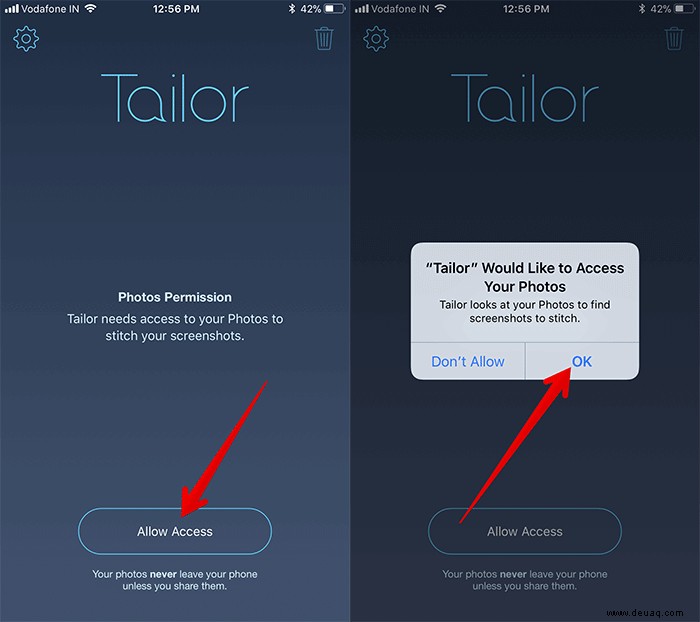
Als Nächstes erkennt und analysiert die App sofort Ihre letzten aufeinanderfolgenden Screenshots und fügt sie dann zusammen.
Hinweis: Wenn Sie beim Erfassen der Screenshots nicht darauf geachtet haben, dass sich die Bildschirminhalte ein wenig überlappen, wird der Fehler „Nicht genügend Überlappung“ angezeigt.
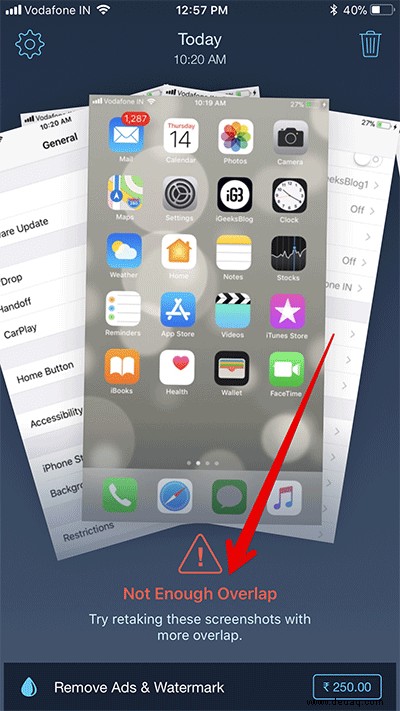
In einem solchen Fall müssen Sie den Bildschirm erneut erfassen.
Schritt #5. Tippen Sie abschließend auf die Schaltfläche Speichern/Teilen, um das Bild zu speichern oder die Aufnahmen mit Ihren Freunden zu teilen.
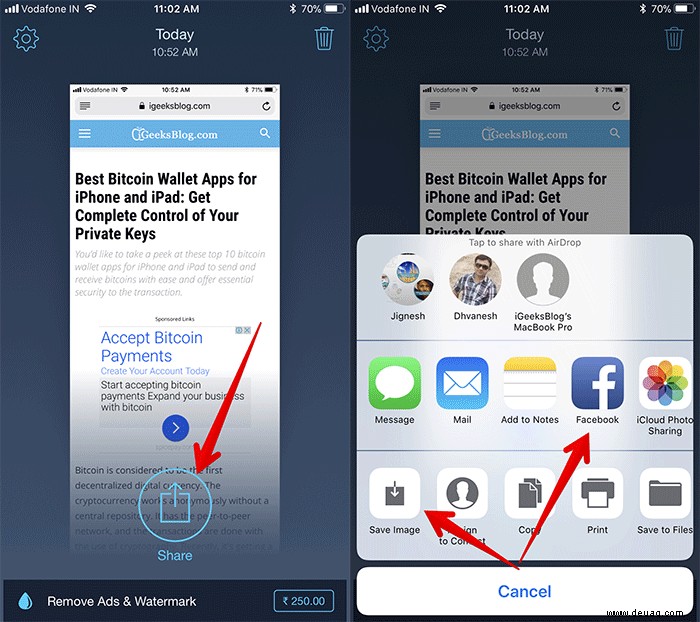
Das ist so ziemlich alles!
Sie können dieselben Schritte wiederholen, um weitere Screenshots auf Ihrem Gerät zusammenzufügen. Die App funktioniert intuitiv und hat eine einfache Benutzeroberfläche, mit der Sie Ihre Arbeit problemlos erledigen können.
Ihre Meinung:
Was halten Sie von der Tailor-App? Möchten Sie es verwenden? Teilen Sie Ihr Feedback in den Kommentaren unten.
Sehen Sie sich auch diese Beiträge kurz an:
- So verwenden Sie das Screenshot-Markup-Tool auf dem iPhone
- Live-Fotos auf iPhone und iPad bearbeiten
- So konvertieren Sie Animoji in GIF auf dem iPhone
- So verwenden Sie den Porträtmodus und die Porträtbeleuchtung auf dem iPhone